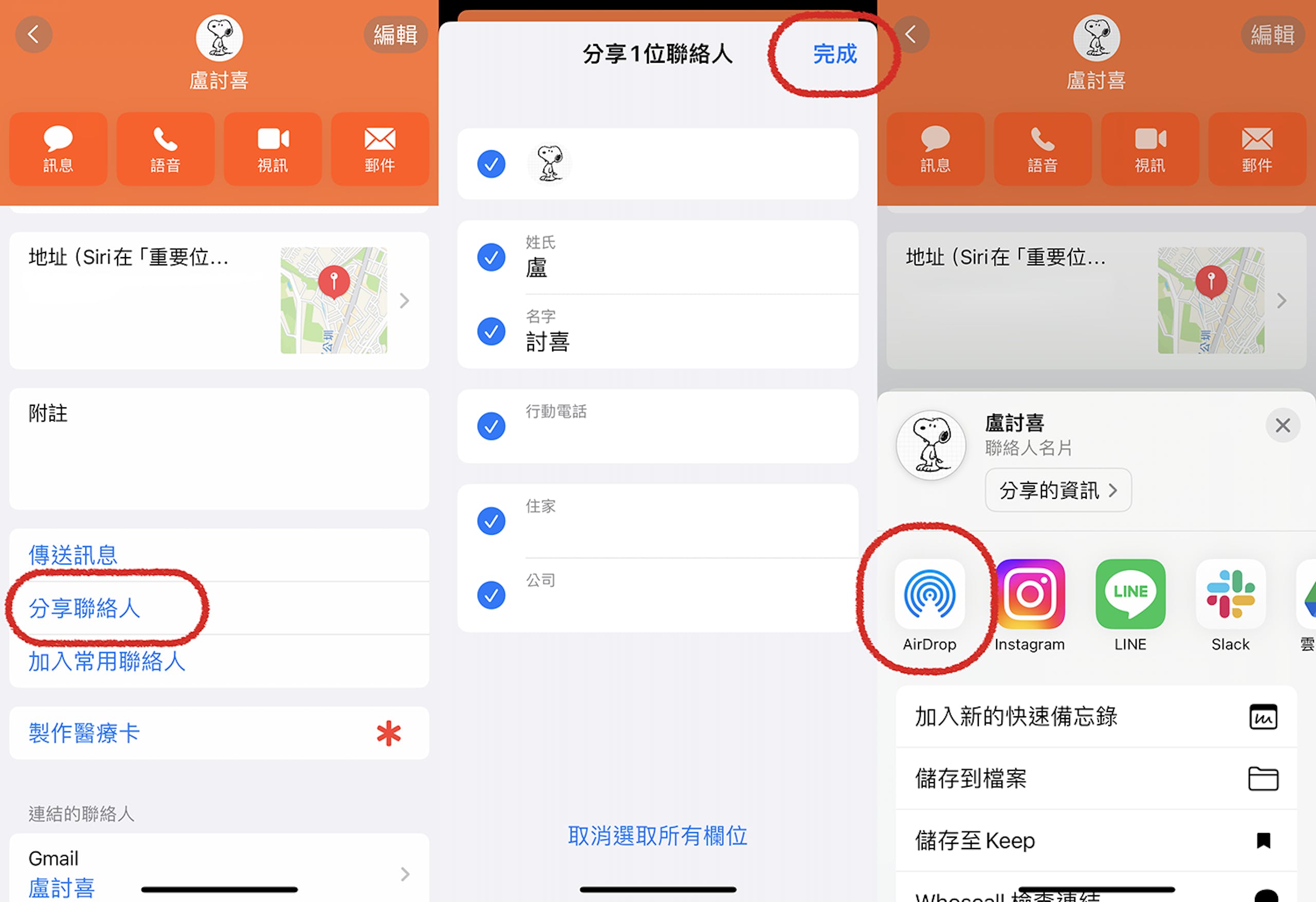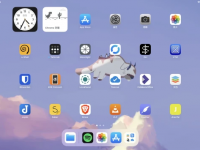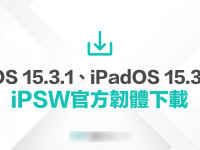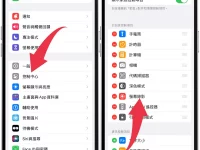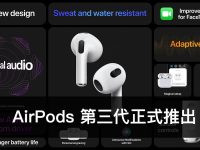iOS 17的新功能之一NameDrop,能够快速传送手机中的联络人信息,效果类似iOS系统的AirDrop,不过传输的方式更简单,只要iPhone靠近另台iPhone或是Apple Watch,系统就会自动启动NameDrop。 接收对方资料之前要先将手机中的AirDrop开放给所有人,装置也要近距离等待几秒钟才会传送成功,所以也不用担心会接收到陌生人的数据。 除了支持iPhone与iPhone之间的传输,Apple Watch也能使用NameDrop功能。 目前iOS 17与watchOS 10仍于Beta版本阶段,如有疑虑可以自行斟酌下载安装。
更新至iOS 17与watchOS 10、在联络人中编辑个人海报
使用NameDrop功能之前,需要先将iPhone更新至iOS 17 Beta 2,Apple Watch更新至watchOS 10 Beta 2,并确认设备中的联络人App未被删除,接着就能开始使用NameDrop。 在使用之前先打开联络人App编辑自己的个人海报,可以使用相机、照片、Memoji和姓名简称设计拥有个人风格的海报。 相机和照片会侦测图片中的对象,与上方的姓名形成具有层次感的设计,Memoji则是可以选择有自己造型外观的Q版人像,或是直接使用系统预设的Emoji也可以。
姓名简称可能是Beta版本尚未修正完毕,所以输入时会有错误的状况发生,只能输入2个字符,所以注音输入法会无法输入第3个注音,或是一声以外的声韵,英文不能输入第3个字母,也无法切换成语言,也许之后官方会修正。
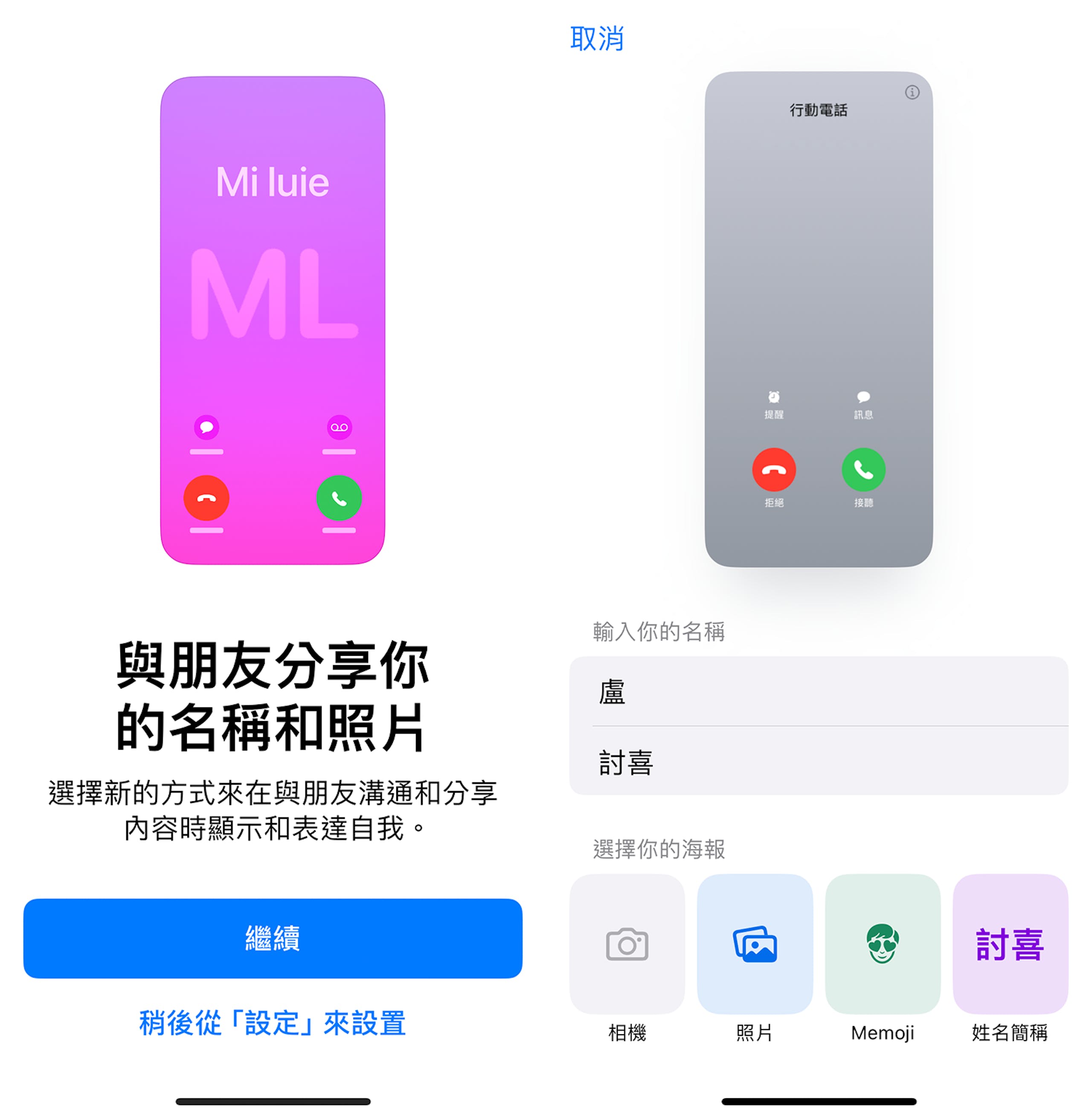 ▲iPhone更新到iOS 17后,打开联络人App就能看到编辑个人名片的页面。
▲iPhone更新到iOS 17后,打开联络人App就能看到编辑个人名片的页面。
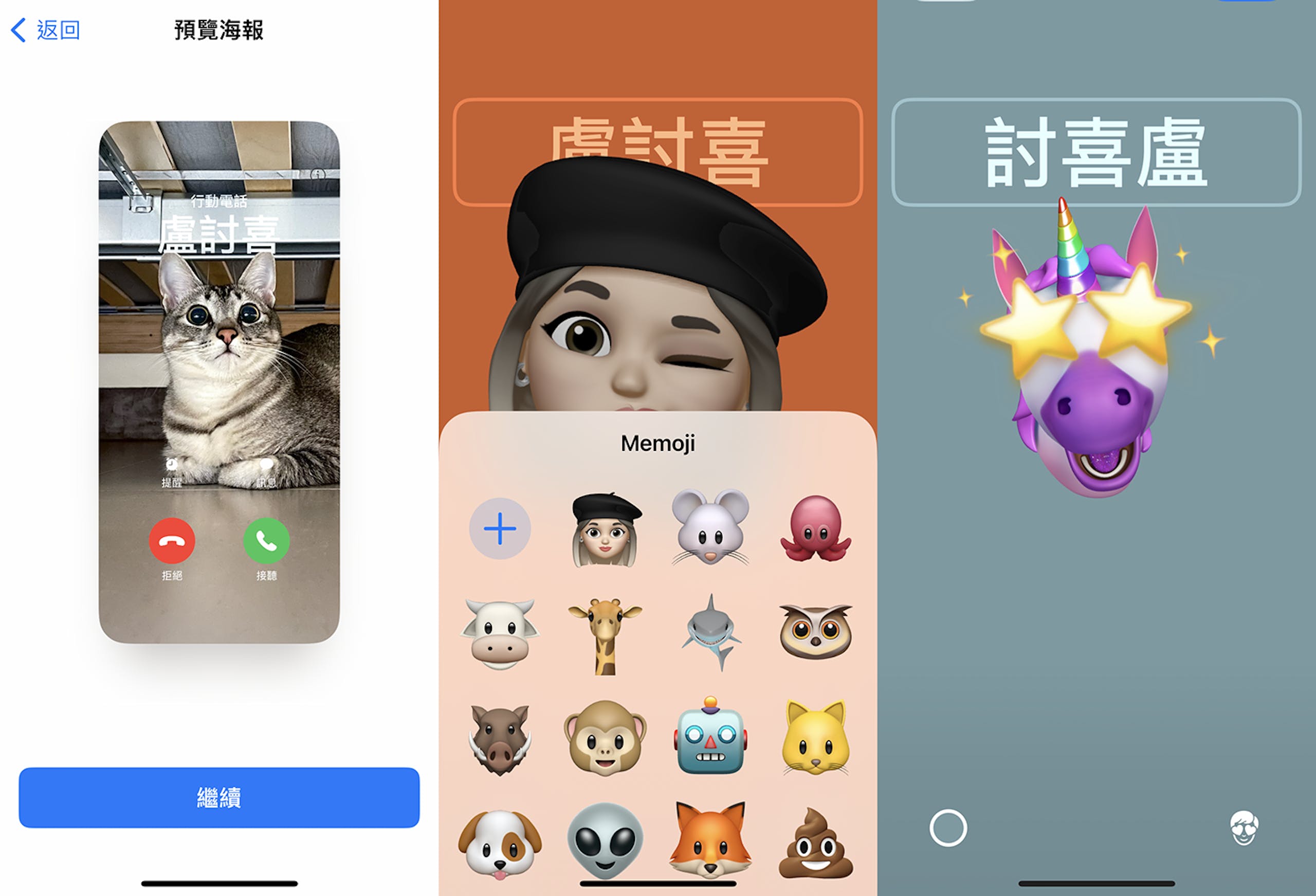 ▲个人名片名称可以自行编辑,背景可以用相机、照片、Memoji和系统内的Emoji。
▲个人名片名称可以自行编辑,背景可以用相机、照片、Memoji和系统内的Emoji。
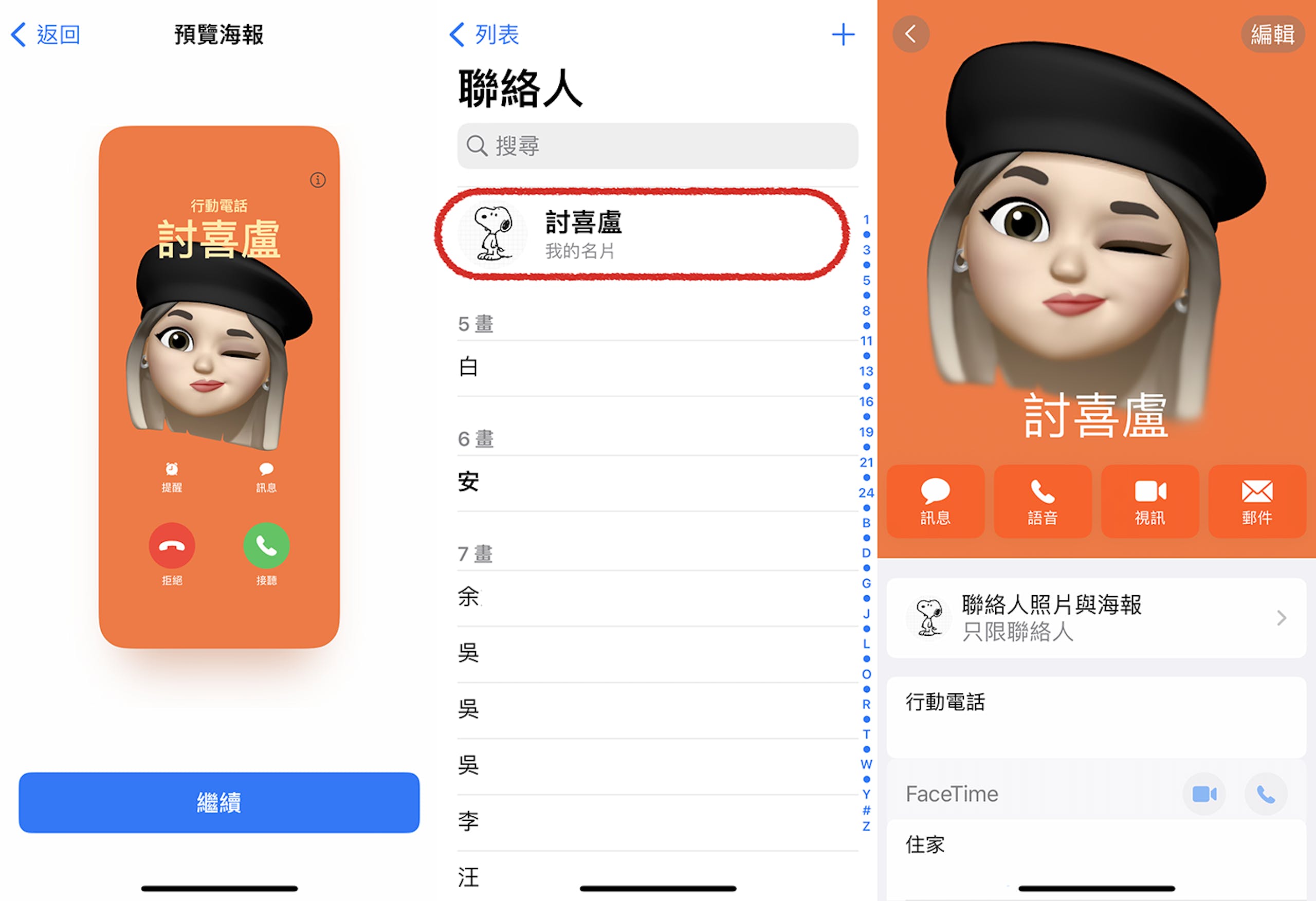 ▲编辑后按下完成,回到联络人页面点进去就能看到编辑好的个人名片。
▲编辑后按下完成,回到联络人页面点进去就能看到编辑好的个人名片。
传送的效果很有趣、感觉像是信息被吸入
编辑好自己的名片之后按下储存,打开联络人点选最上方自己的名称,就可以查看刚刚编辑好的个人海报。 接着将手机中的AirDrop功能切换成「开放所有人10分钟」,就可以靠近对方的iPhone,要注意的是需要双方iPhone都更新至iOS 17。 传送时双方的iPhone顶部会出现类似光线传送的动画,画面也会被拉长,就像是手机内容被对方吸走一样。
传送信息后双方的iPhone都会出现刚刚编辑的海报,下方会有「只限接收」和「分享」的按钮,按下「分享」之后,画面就会立刻切换到对方的通讯资讯页面,这时不用按下任何按钮信息已经自动保存到联络人中。 但要Beta版有个小状况,如果联络人中已经有对方的信息,就会出现传送失败的消息。
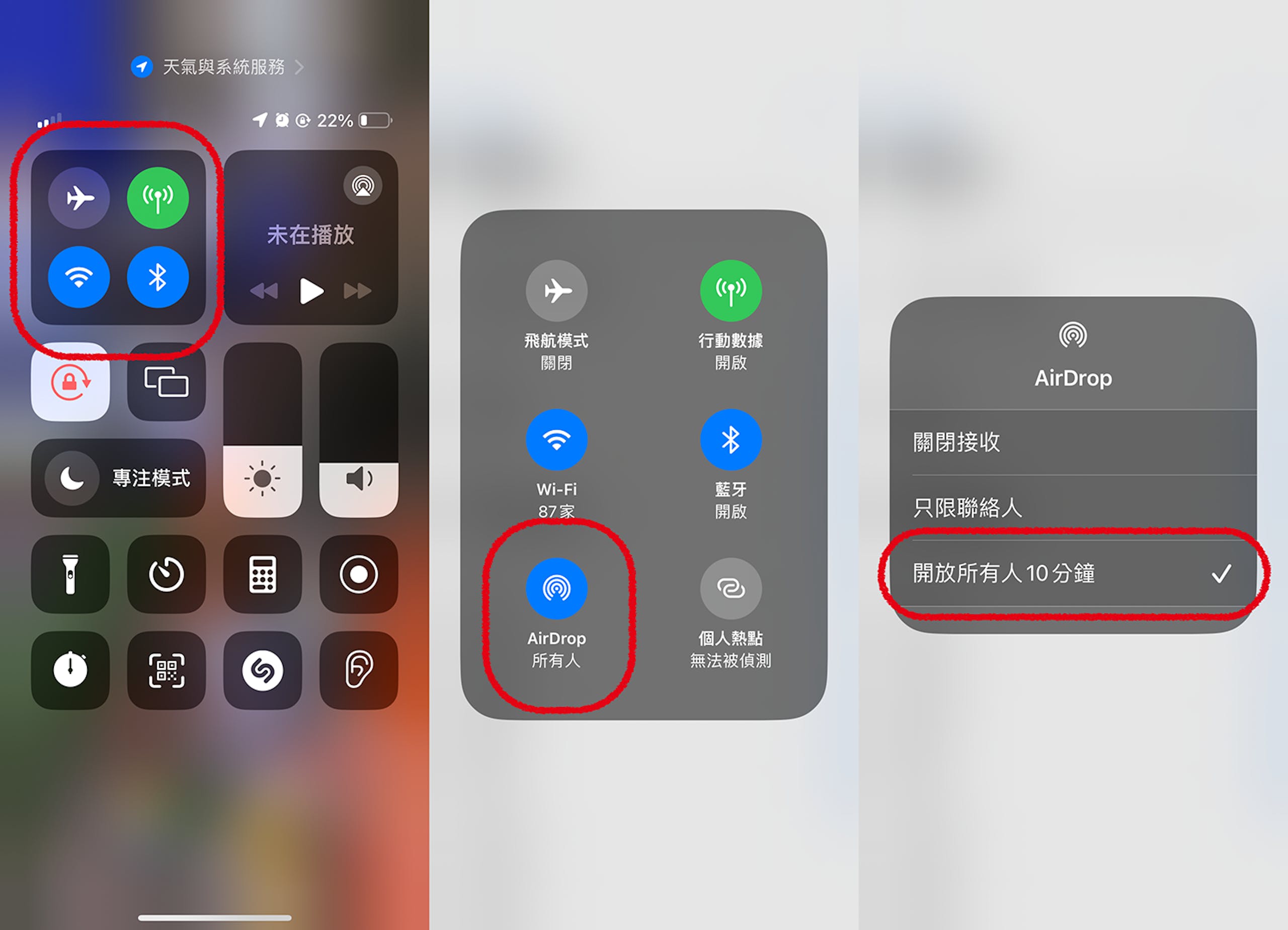 ▲在传送之前,要先将AirDrop的功能切换成「开放所有人10分钟」。
▲在传送之前,要先将AirDrop的功能切换成「开放所有人10分钟」。
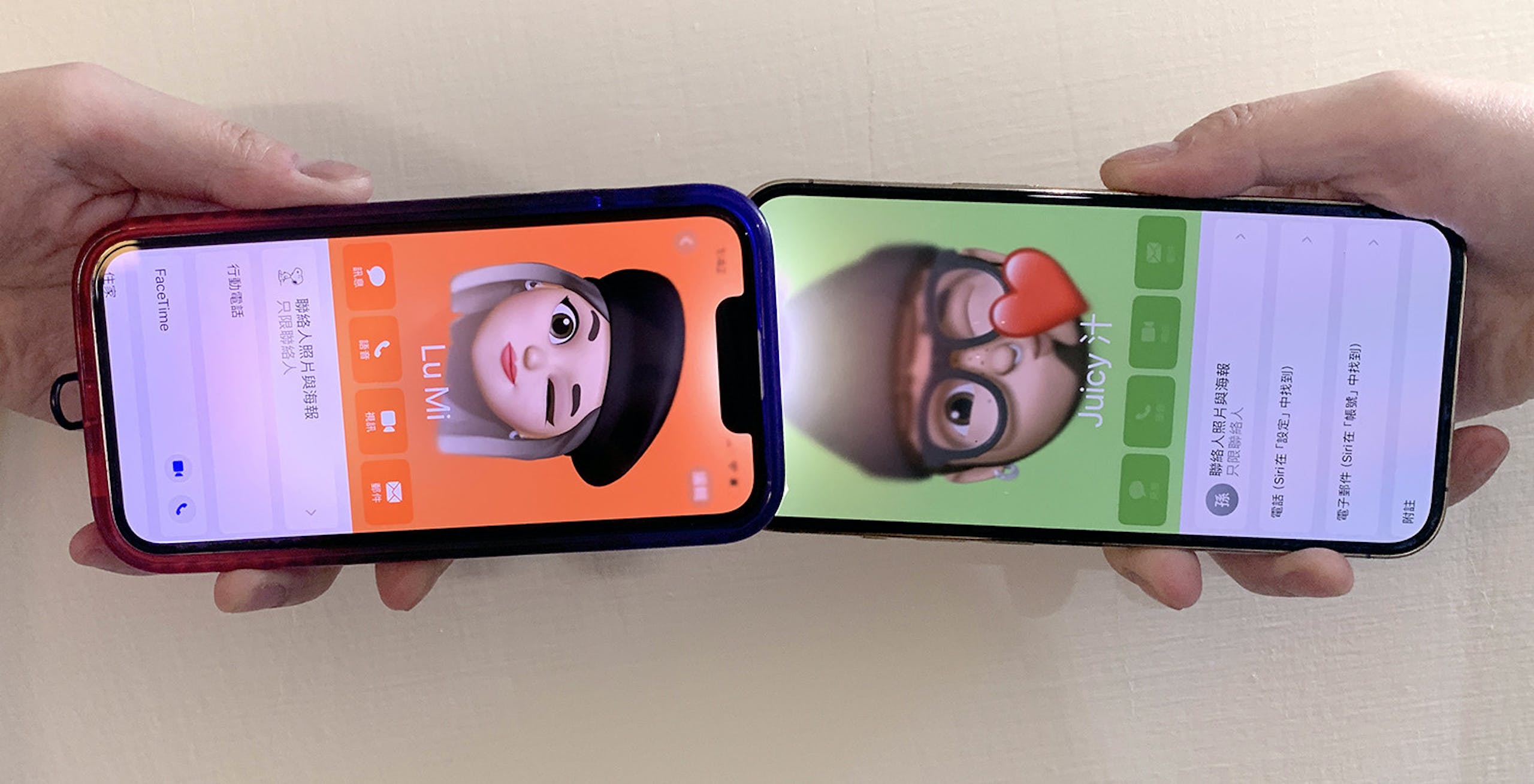 ▲接着将2台iPhone靠近,屏幕顶端就会发出白色光线。
▲接着将2台iPhone靠近,屏幕顶端就会发出白色光线。
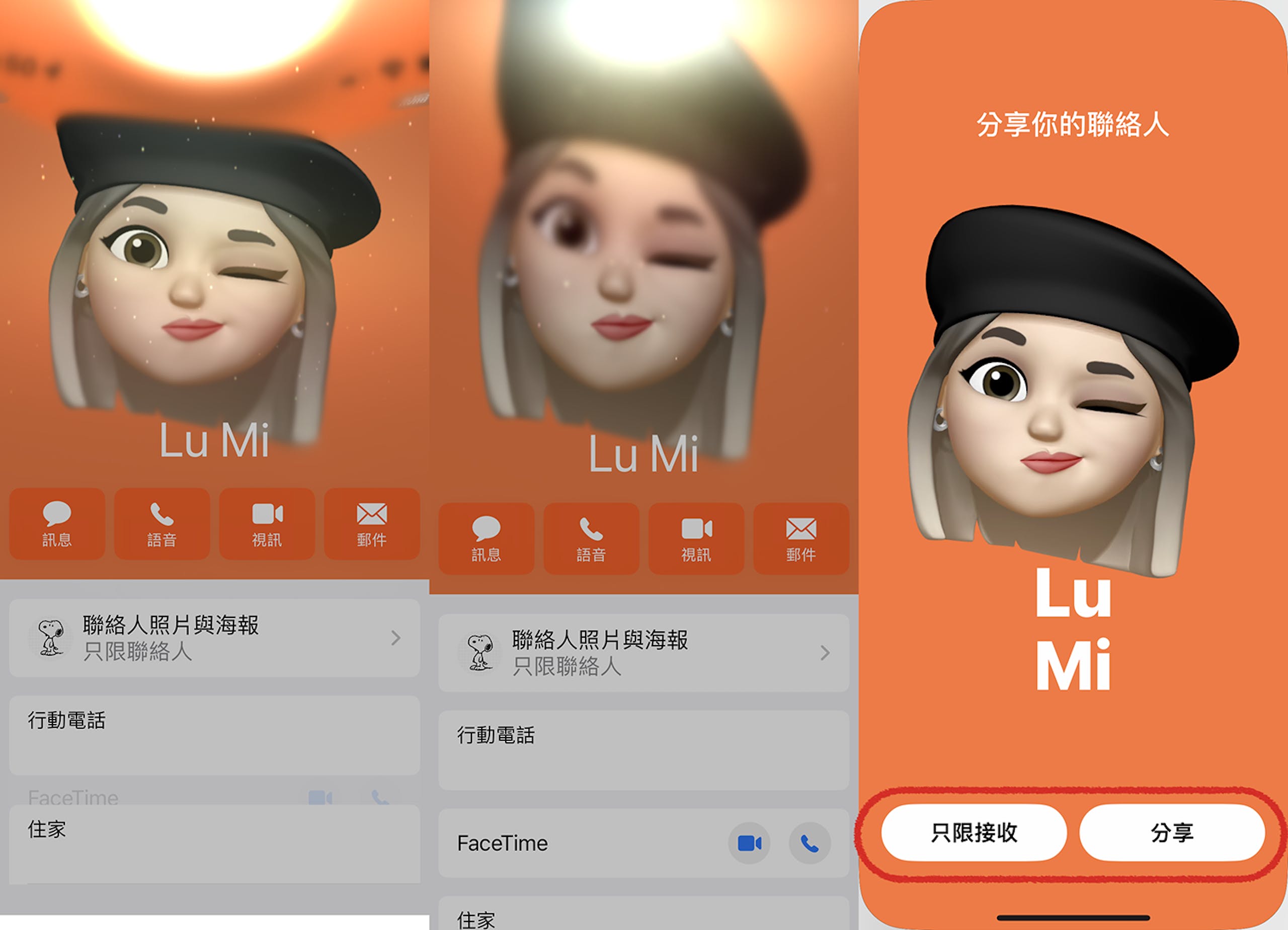 ▲传送时画面会呈现被吸走的特效,接着会出现「只限接收」和「分享」的按钮。
▲传送时画面会呈现被吸走的特效,接着会出现「只限接收」和「分享」的按钮。
 ▲双方按下屏幕上的「分享」按钮,个人名片就会传送过去。
▲双方按下屏幕上的「分享」按钮,个人名片就会传送过去。
如何用Apple Watch同步联络人名片?
将Apple Watch更新到watchOS 10后,先在iPhone中编辑自己的名片,并设置好个人名片海报后,信息就会同步到Apple Watch的联络人App中。 只要将Apple Watch靠近另台iPhone就能传送联络人信息,但是Beta版本不太稳定感应不到其他装置。
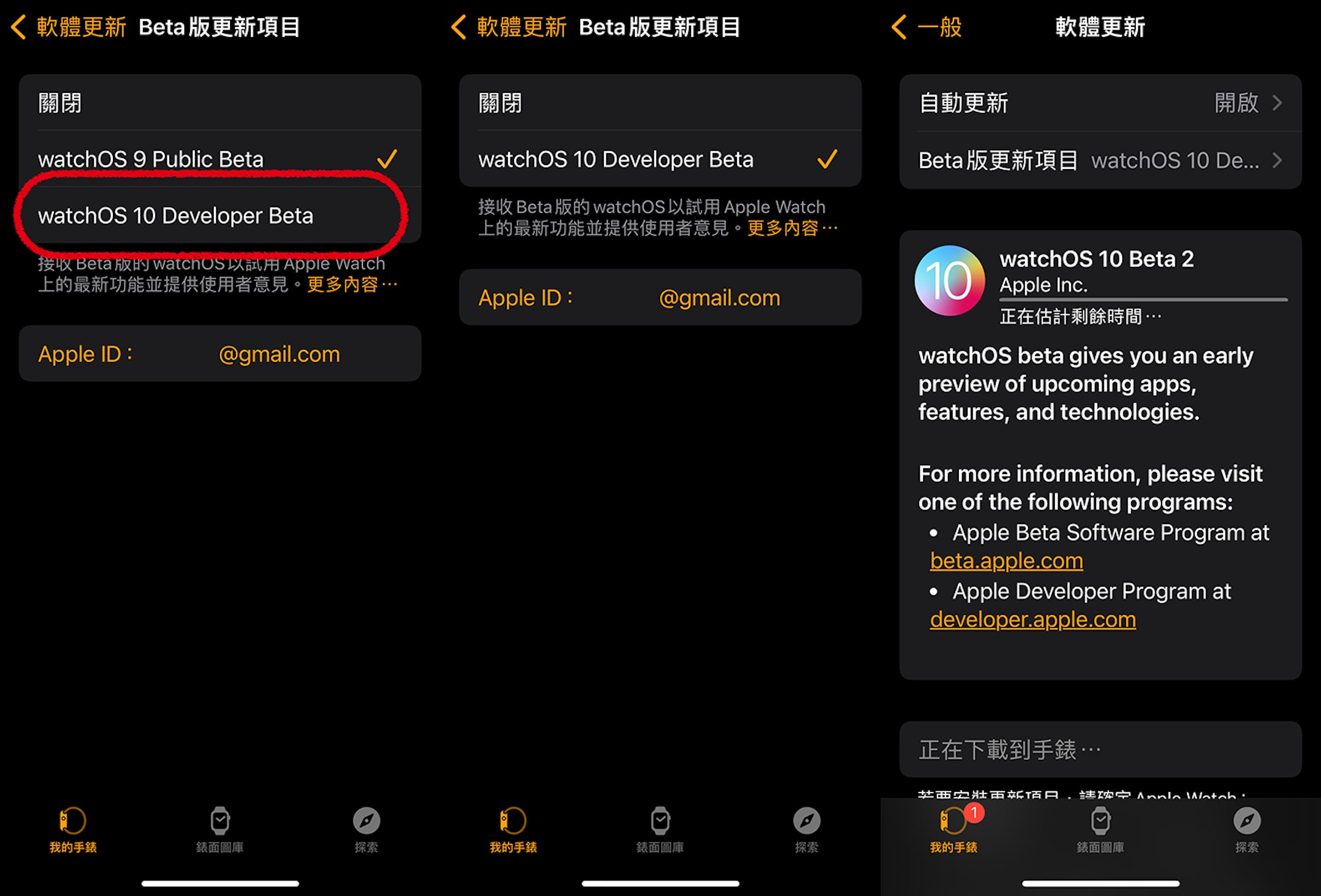 ▲Apple Watch要使用NameDrop功能前,需要先更新至watchOS 10 Beta 2版本。
▲Apple Watch要使用NameDrop功能前,需要先更新至watchOS 10 Beta 2版本。
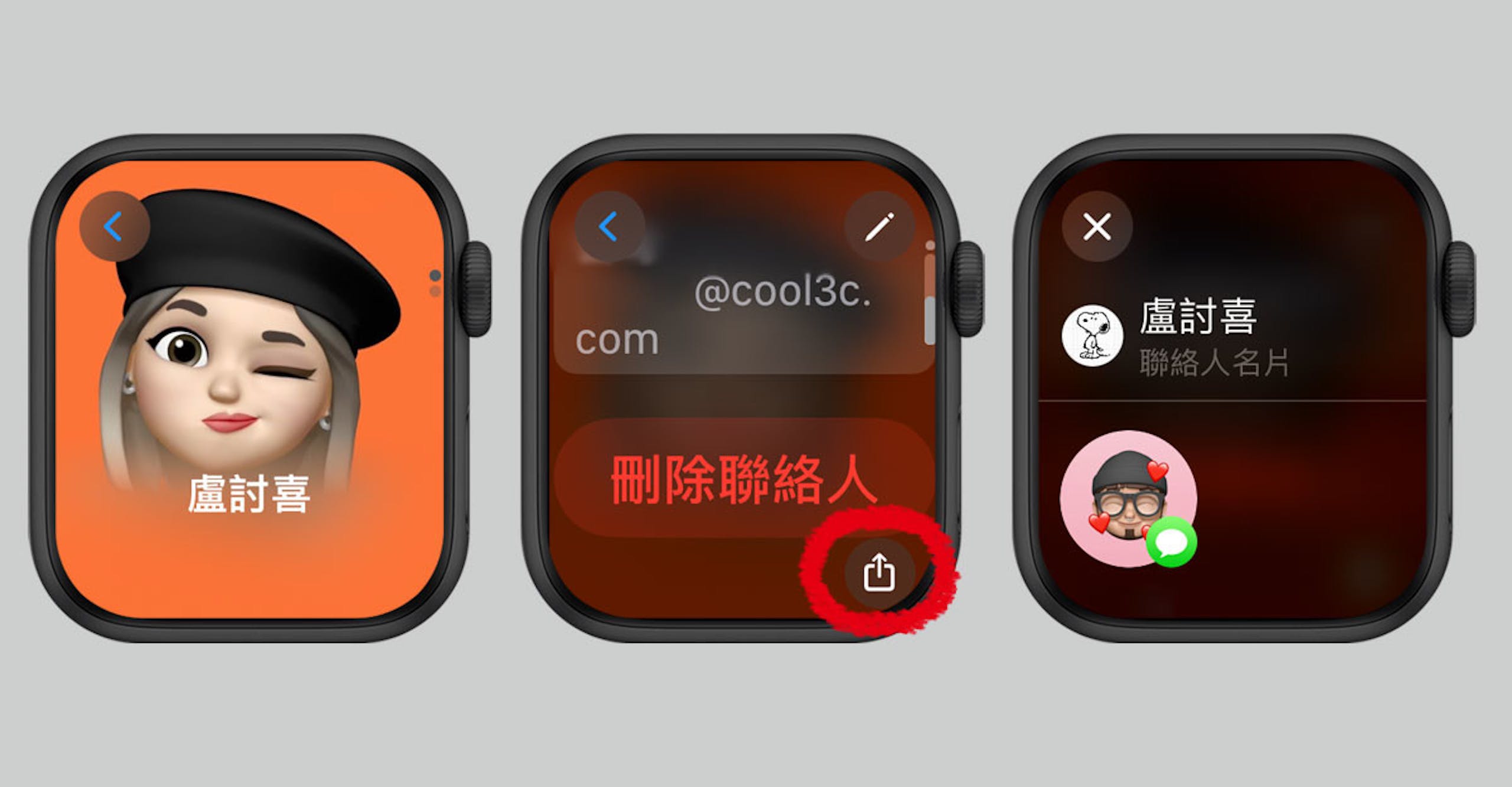 ▲在iPhone中更新个人名片后,手机里的联络人App也会同步名片风格。
▲在iPhone中更新个人名片后,手机里的联络人App也会同步名片风格。
Beta版NameDrop状况多、可以改用AirDrop
Beta版本的NameDrop还有许多功能需要修正,例如姓名简称的字段无法输入第3个字符,也无法切换语言,联络人中如果已经有对方的信息,就会出现传送失败的消息。 传送过来的数据目前也只有电子邮件,电话和住家信息都还无法传送成功。 不想更新到iOS 17,其实也能直接使用AirDrop传送信息,虽然没有漂亮的传送动画、无法让对方看到自己的Memoji,传送步骤也比较多,但是联系人的信息包含地址、移动电话都能完整传送。